Utiliser un exemple de données pour effectuer une extraction d’entité
Vous pouvez commencer avec le modèle d’extraction d’entité à l’aide d’exemples de données. Les exemples de données fournis font référence à des commentaires ou à des conversations liés aux voyages. L’intention est d’utiliser le modèle d’IA d’extraction d’entités pour extraire et identifier les entités liées aux lieux, aux personnes, aux organisations, à la date, à l’heure et à un type d’entité personnalisé : Type de lieu.
Obtenir un exemple de données
- Téléchargez AIBuilderLab.zip.
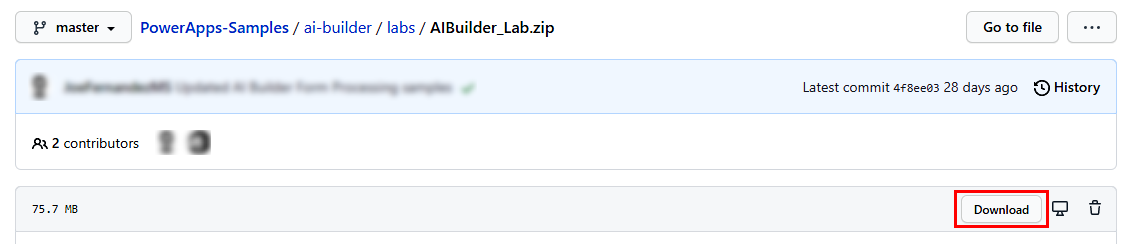
Recherchez AIBuilderLabSolution_1_0_0_1.zip qui contient l’exemple de table, Commentaires sur les voyages.
Des exemples de données pour cette table sont disponibles dans Lab Data\EntityClassification\aib_travelfeedback.csv.
Se connecter à Power Apps et choisissez l’environnement dans lequel vous avez importé la solution de l’étape 1.
Sélectionnez Solutions>AIBuilderLabs>Tables>Commentaires sur les voyages.
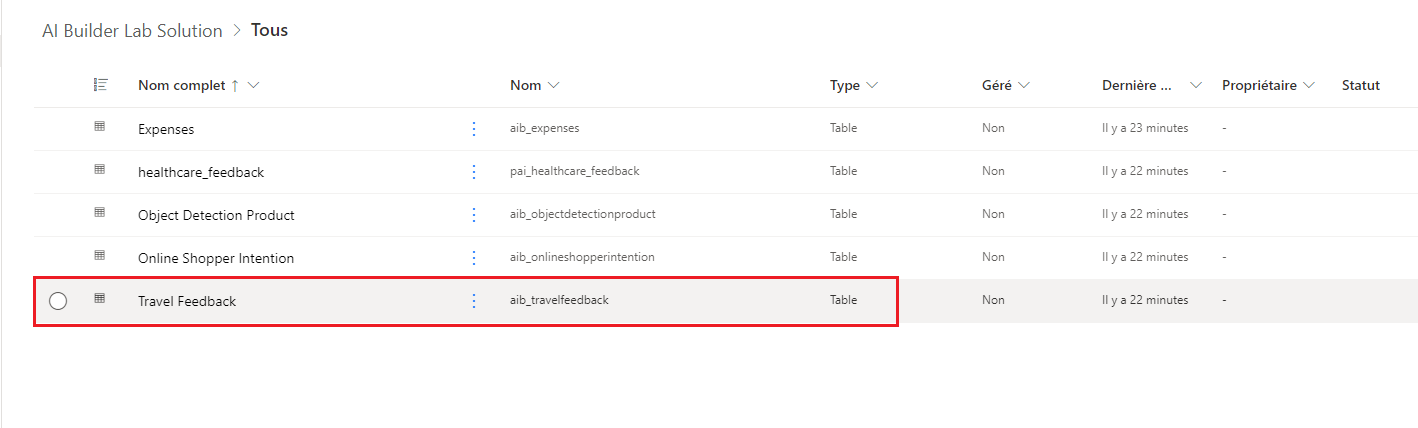
Sélectionnez Données>Obtenir des données>Obtenir des données à partir d’Excel du ruban de la table sélectionnée.
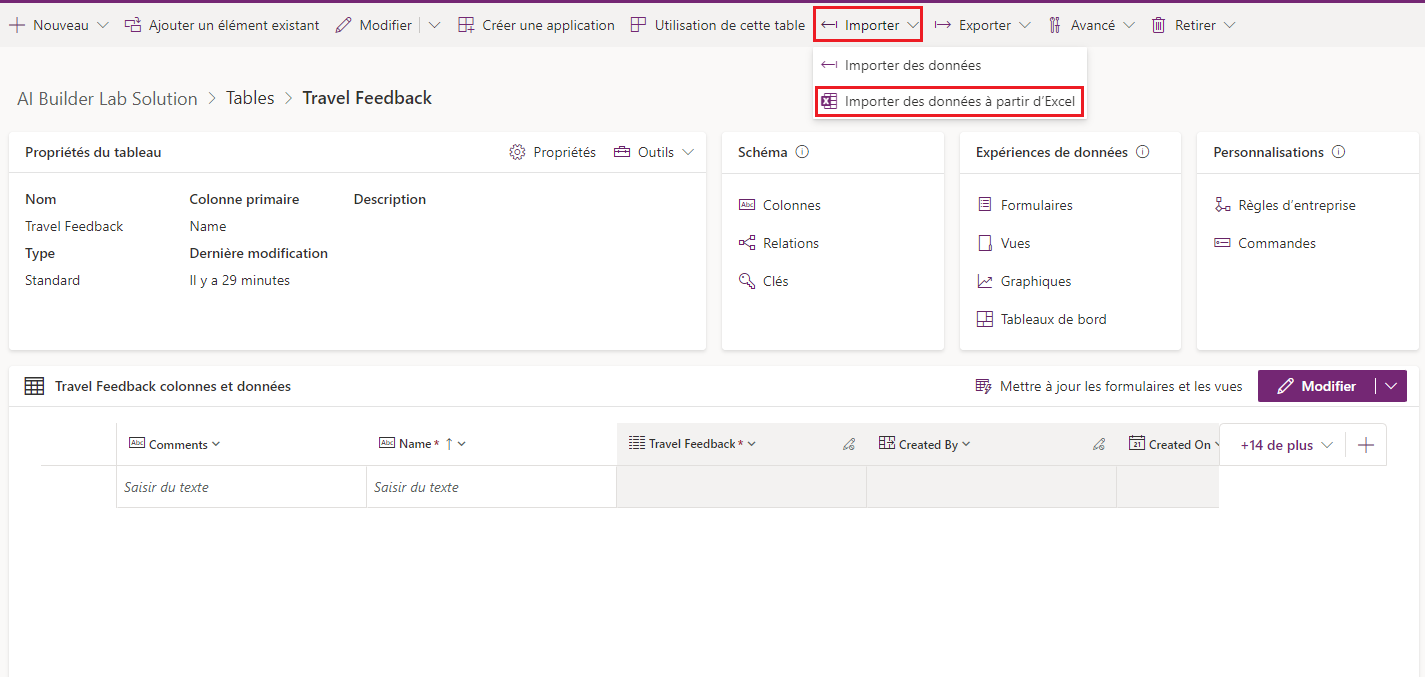
L’écran Importer des données s’affiche :
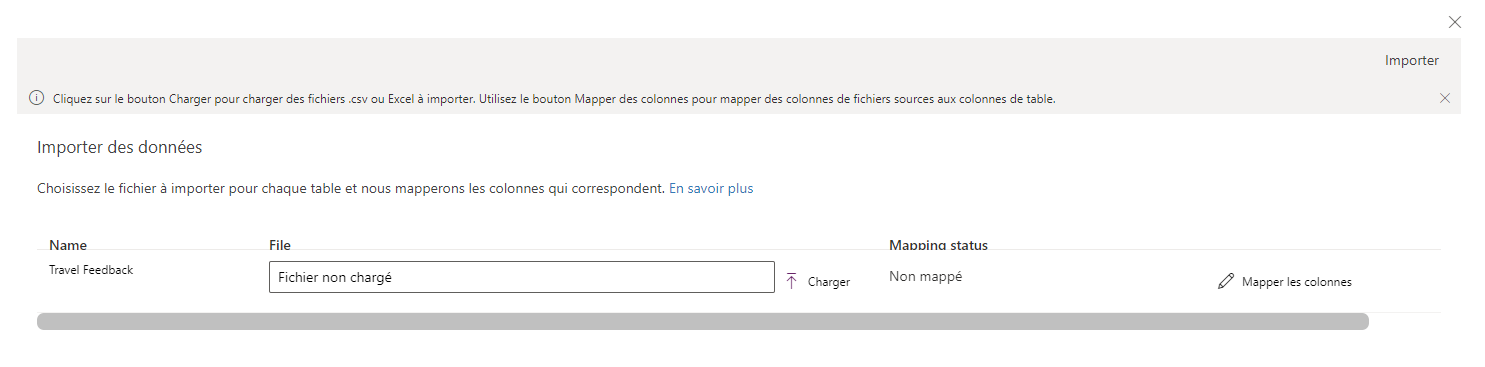
Sélectionnez aib_travelfeedback.csv, qui contient les données à importer dans cette table.
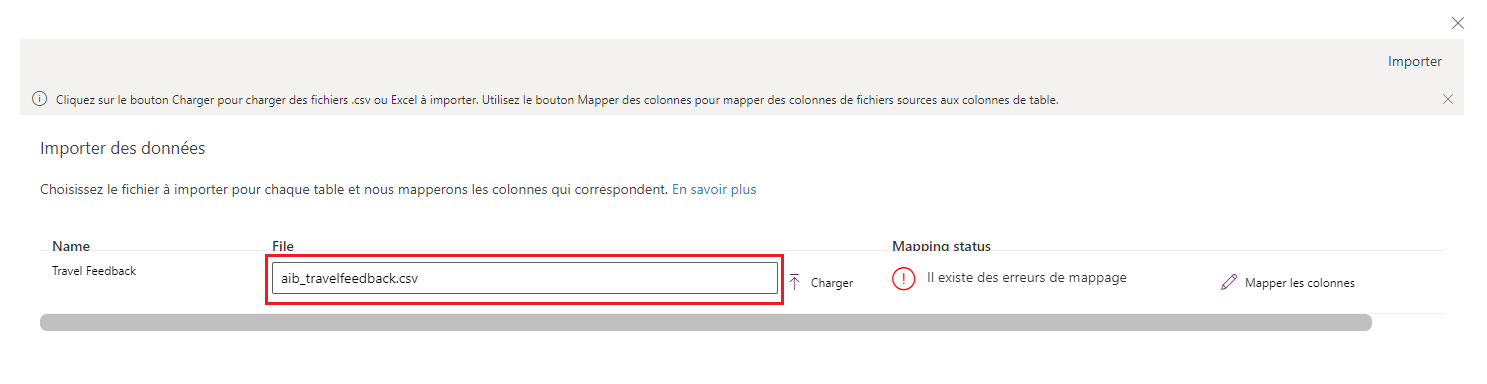
Mapper les données
Passez en revue les mappages de colonnes en sélectionnant Mapper les colonnes.
Mappez les colonnes Nom et Commentaires dans la colonne Valeurs sources et sélectionnez Enregistrer les modifications.
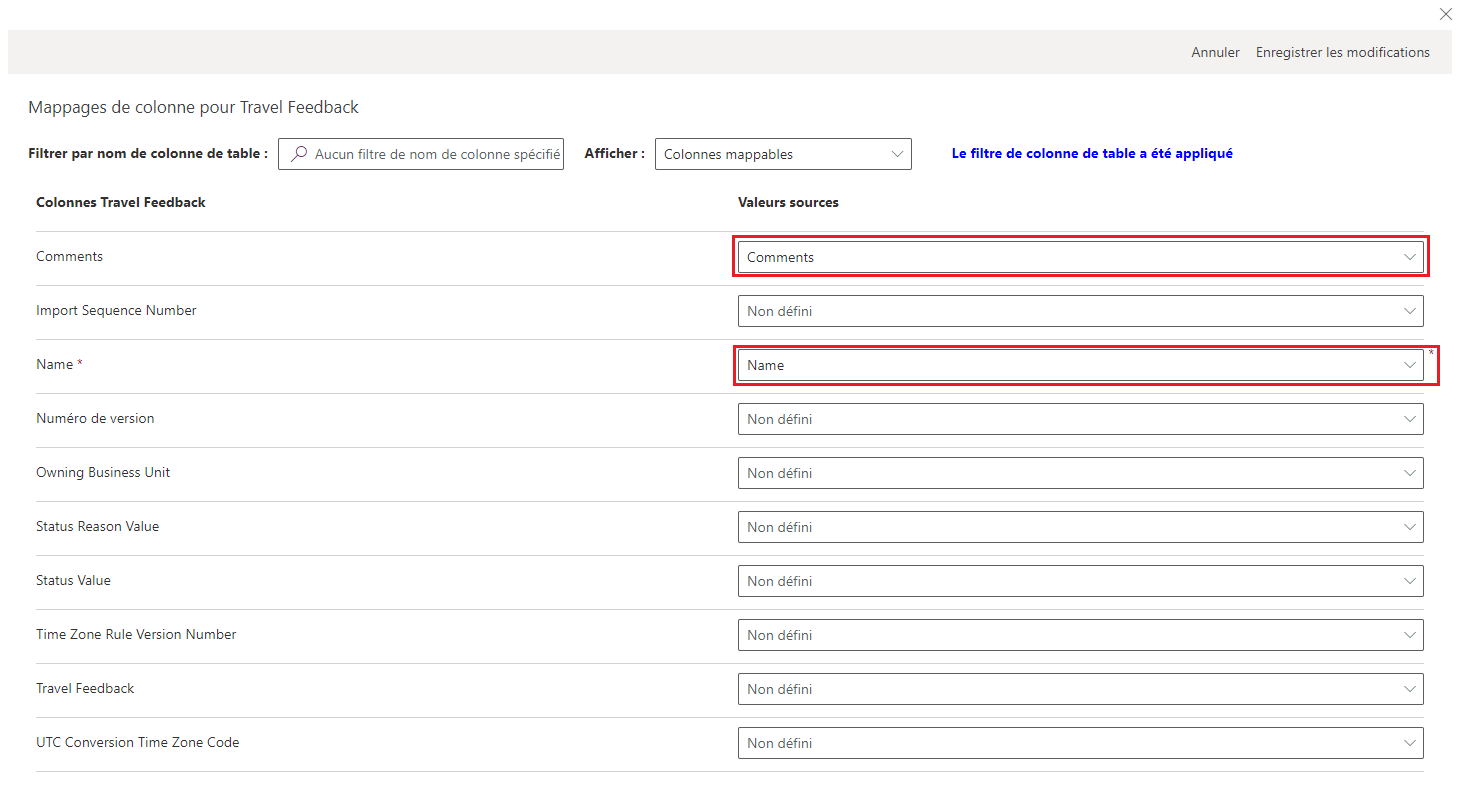
Vous reviendrez à l’écran Importer les données avec le statut mis à jour pour indiquer que les mappages sont terminés.
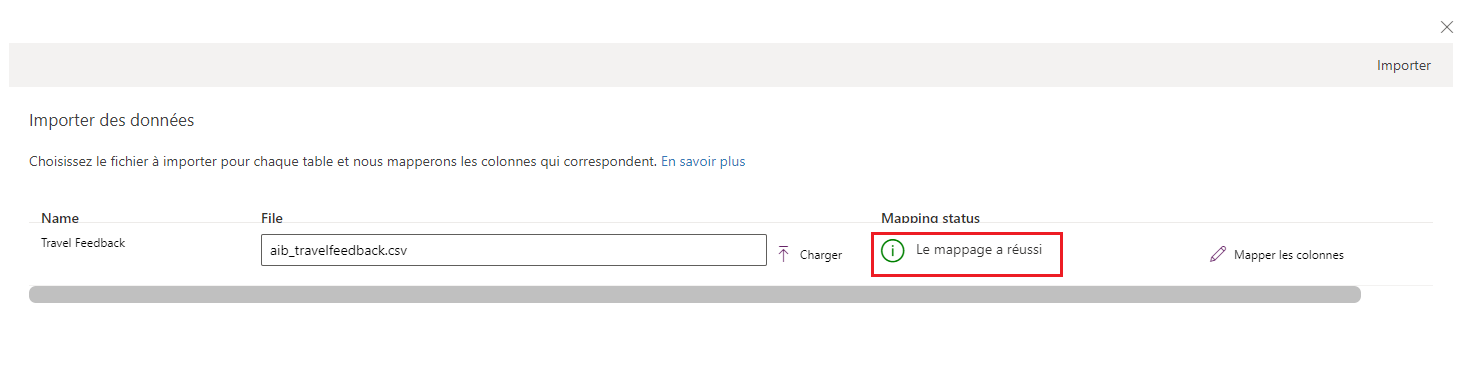
Importer les données
Sélectionnez Importer en haut à droite pour que le processus d’importation commence.
Le processus d’importation peut prendre quelques minutes, selon les lignes incluses dans le fichier fourni.
Sélectionnez l’onglet Données de la table Commentaires sur le voyages dans la solution pour afficher tous les enregistrements importés.
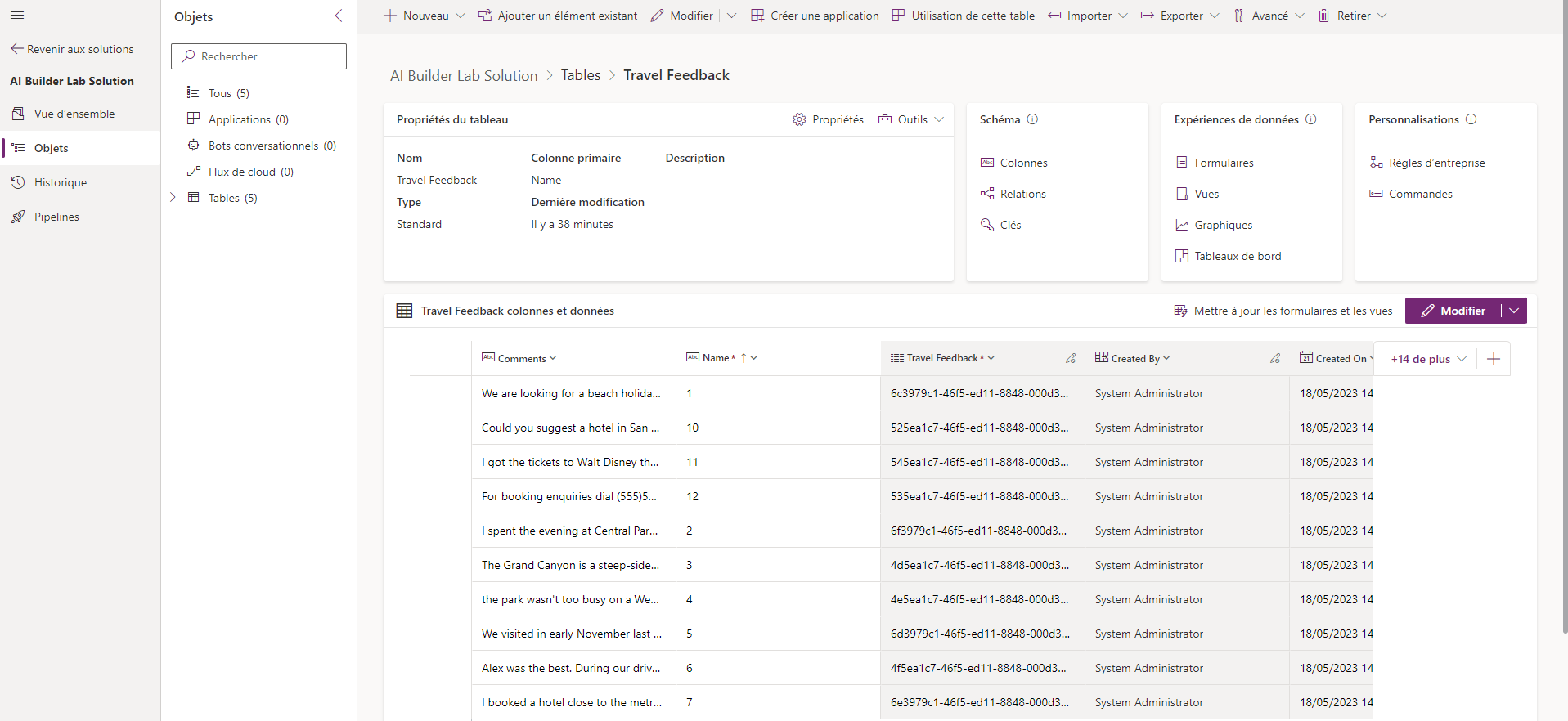
Informations associées
Utiliser Power Fx dans les modèles AI Builder dans Power Apps (version préliminaire)